O 1Password é o melhor gerador e gerenciador de senhas disponível em quase todos os dispositivos, incluindo dispositivos Android e iOS, assim como em uma variedade de sistemas operacionais. Ele vem com muitos recursos maravilhosos e permite que você gerencie suas senhas com maestria. O 1Password para Android permite que você gerencie suas senhas em vários dispositivos. Vamos encontrar alguns recursos maravilhosos do 1Password para Android abaixo.
Principais recursos do 1Password para Android
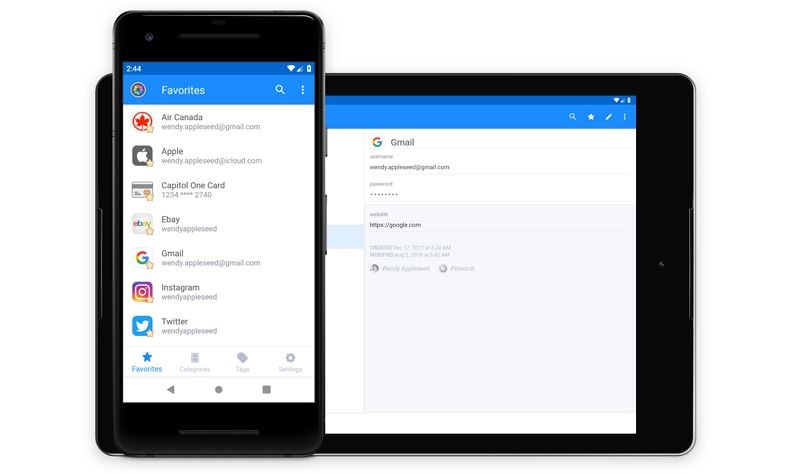
- Fácil de usar: 1Password para Android tem uma interface intuitiva e um leigo também pode operá-lo sem nenhum conhecimento especial. Todos os recursos e informações estão disponíveis na ponta dos dedos e podem ser acessados no painel.
- Diferentes opções de desbloqueio: Você pode usar o PIN do celular, a senha mestra ou sua impressão digital para desbloquear e operar o 1Password.
- Sincronização Rápida: você pode gerenciar suas senhas de diferentes dispositivos com seu recurso de sincronização perfeita. Tudo que você adicionar ao seu 1Password em um dispositivo pode ser facilmente acessado por meio de outros dispositivos sincronizados com o seu dispositivo principal.
- Versatilidade: O 1Password para Android é como um cofre digital ou cofre portátil que permanece no seu bolso o tempo todo. Você pode salvar sua senha de Wi-Fi, códigos de portas e muitos outros itens confidenciais no 1Password.
- Preencher e salvar nomes de usuário: Sejam quais forem os aplicativos e sites que você visita em seu celular Android, você pode salvar seus nomes de usuário e senhas no 1Password para facilitar o acesso a qualquer momento.
- Arraste e solte o preenchimento da senha: Você literalmente não precisa copiar e colar as senhas em nenhum dos seus aplicativos. Basta arrastar o nome de usuário e a senha do 1Password para Android e soltá-los no aplicativo.
- Organização perfeita: você pode marcar diferentes itens como favoritos, que podem ser acessados instantaneamente quando necessário.
- Pesquisa avançada: Se você armazenou centenas de senhas e códigos diferentes no 1Password, poderá encontrá-los com o poderoso recurso de pesquisa.
- Troca de cofre: você pode alternar facilmente entre cofres se tiver várias contas com o 1Password para Android.
- Torre de Vigia: A torre de vigia garante que você esteja ciente de todas as violações de senha, se houver. Além disso, ele verifica cuidadosamente os sites em busca de possíveis problemas de segurança, caso você tenha salvo as senhas deles no 1Password.
Como usar o aplicativo 1Password para Android
O 1Password para Android é uma versão maravilhosa do 1Password que permite que você mantenha todas as suas informações secretas seguras. Então, vamos verificar abaixo como usar o aplicativo 1Password para Android.
Como usar o aplicativo 1Password para Android Crie e edite seus itens
- Para criar e adicionar novos itens, clique no sinal "+".
- Para editar os itens existentes, clique no sinal de caneta que significa edição.
Como usar o 1Password para Android Autopreencher outros aplicativos
- Primeiro, você precisa criar um item no 1Password para restaurar o nome de usuário e a senha de outros aplicativos.
- Em seguida, você pode ativar a função de preenchimento automático e usar sua impressão digital para autorizar o login nos outros aplicativos.
- Ou você pode usar o modo de tela dividida para arrastar e soltar o nome de usuário e as senhas do 1Password em outros aplicativos.
Como mover itens para o cofre compartilhado
- 1: Abra e desbloqueie o 1Password para Android.
- 2: Agora você deve selecionar o item que deseja compartilhar. Então, se você quiser compartilhar um único item, basta selecioná-lo clicando sobre ele. Para seleção de vários itens, mantenha pressionada a tecla "CTRL" e selecione os vários itens. Se você precisar selecionar todos os itens do cofre, basta pressionar "CTRL + A".
- 3: Clique no ícone "Compartilhar" e selecione o cofre de destino para mover os itens.
Como parar de compartilhar um item com o 1Password para Android
Se o item não for mais necessário, remova-o do cofre compartilhado e mova-o para a lixeira. Se você ainda precisa do item, mas não deseja mais compartilhá-lo, mova-o de volta para seu cofre particular para que ninguém mais possa usá-lo.